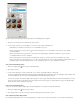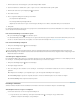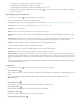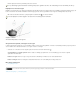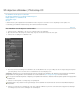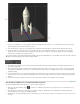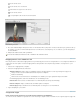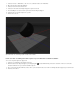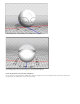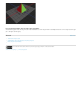Operation Manual
Doel
U- en V-schaling
U- en V-verschuiving
Naar boven
1. Klik in het deelvenster Gereedschappen op het staal Achtergrondkleur instellen.
2. Stel in de kleurkiezer de helderheid in op 50% en geef voor R, G en B dezelfde waarden op. Klik op OK.
3. Klik in het 3D-deelvenster op het mappictogram
naast Reliëf.
4. Kies Nieuwe structuur.
5. Kies de volgende instellingen in het dialoogvenster Nieuw:
Kies Grijswaarden bij Kleurmodus.
Kies Achtergrondkleur bij Achtergrondinhoud.
(Optioneel) Stel de breedte en hoogte overeenkomstig de afmetingen van de diffuse structuurafbeelding voor het materiaal in.
6. Klik op OK.
De reliëfstructuurafbeelding wordt gemaakt en toegevoegd aan de structuurbestanden in het deelvenster Materialen. Deze wordt ook weergeven
als een structuur in het deelvenster Lagen.
Een structuurafbeelding voor bewerken openen
Klik op het afbeeldingspictogram en kies Structuur openen.
De structuurafbeelding wordt als een slim object in een eigen documentvenster geopend. Nadat u de structuur hebt bewerkt, activeert u het
venster voor het 3D-modeldocument om de updates voor dat model te kunnen bekijken. Zie Structuren bewerken in 3D.
Een structuurafbeelding verwijderen
1. Klik op het afbeeldingspictogram naast het structuurtype.
2. Kies Structuur verwijderen.
Als de verwijderde structuur een extern bestand is, kunt u de structuur opnieuw laden via de opdracht Structuur laden in het menu met
structuurafbeeldingen. Voor structuren waarnaar intern door het 3D-bestand wordt verwezen, kiest u Ongedaan maken of Stap terug om een
verwijderde structuur te herstellen.
Structuureigenschappen bewerken
Een structuurafbeelding wordt toegepast op een bepaald oppervlak van het model, afhankelijk van de parameters voor UV-toewijzing. U kunt de
UV-schaling en -verschuiving indien nodig instellen om de structuur beter op het model toe te wijzen.
1. Klik op het afbeeldingspictogram
naast het structuurtype.
2. Kies Eigenschappen bewerken.
3. Kies een doellaag en stel de waarden voor UV-schaling en -verschuiving in. U kunt waarden rechtstreeks invoeren of de schuifregelaars
gebruiken.
Bepaalt of de instellingen op een bepaalde laag of op de samengestelde afbeelding worden toegepast.
Wijzig de grootte van omgezette structuren. U maakt een herhalend patroon door de waarde te verlagen.
Plaats omgezette structuren opnieuw.
Instellingen 3D-lichten
3D-lichten verlichten modellen vanuit verschillende hoeken waardoor het model een realistische diepte en schaduwen krijgt.
Afzonderlijke lichten toevoegen of verwijderen
Voer in het 3D-deelvenster een van de volgende handelingen uit:
U voegt een licht toe door te klikken op de knop Een nieuw licht maken en vervolgens een type licht te kiezen:
Puntlichten schijnen in alle richtingen, zoals gloeilampen.